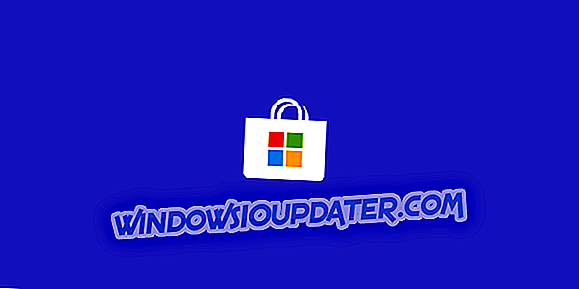Correzione: il sistema non riesce a trovare l'errore uTorrent del percorso in Windows 10
uTorrent è una delle applicazioni più popolari per il download di torrent su Windows 10. Nonostante la sua enorme popolarità, molti utenti si sono lamentati del messaggio di errore "Il sistema non riesce a trovare il percorso" durante l'uso di uTorrent.
Come risolvere "Impossibile trovare il percorso del sistema" errore uTorrent su Windows 10?
Sommario:
- Assicurarsi che il percorso del file sia inferiore a 256 caratteri
- Cerca spazio o caratteri punto
- Elimina il file torrent e tutti i file ad esso associati
- Riavvia uTorrent
- Assicurarsi che la cartella di destinazione non sia impostata su Sola lettura
- Imposta manualmente il percorso di download
- Controllare le modifiche alle lettere di unità
- Controllare le modifiche alle lettere di unità
Correzione: il sistema non riesce a trovare l'errore uTorrent del percorso
Soluzione 1 - Assicurarsi che il percorso del file sia inferiore a 256 caratteri
Windows ha una limitazione per i percorsi di file di 256 caratteri e, se superi questo limite, di solito viene visualizzato un errore "Impossibile trovare il percorso del sistema" . Per risolvere questo problema, assicurati che il nome del file e il percorso di download del tuo torrent non superino i 256 caratteri. Tieni presente che il percorso del file include sia la posizione della cartella di download sia il nome del file torrent, quindi assicurati che il percorso non superi il limite di 256 caratteri.
Se stai riscontrando questo problema, ti suggeriamo di scaricare i tuoi torrent in una directory root sul tuo disco fisso come D: per esempio, o usare nomi più brevi per i file torrent.
Soluzione 2 - Verificare la presenza di caratteri spazi o punti
A volte uTorrent può modificare il percorso di download dei tuoi torrent aggiungendo un punto o uno spazio vuoto. Solitamente il carattere punto verrà aggiunto all'inizio o alla fine di una cartella o di un file torrent rendendolo illeggibile. Per correggere questo errore, assicurati che il percorso del tuo file torrent non contenga punti prima o dopo la cartella o il nome del file.
A volte il carattere dello spazio può essere aggiunto anche alla fine della cartella di destinazione, quindi assicurati di controllare il percorso del file per eventuali caratteri di spazio inatteso.
Soluzione 6 - Impostare manualmente il percorso di download
Secondo gli utenti, puoi facilmente risolvere questo problema impostando il percorso di download per ogni singolo torrent. Per fare ciò segui questi semplici passaggi:
- In uTorrent trova il torrent che ti sta dando questo errore.
- Fare clic con il tasto destro del mouse sul torrente problematico e selezionare Avanzate> Imposta posizione di download . Seleziona la cartella di download.
- Ripeti questi passaggi per tutti i torrent problematici.
In alternativa, puoi semplicemente impostare una cartella di download globale per tutti i torrent seguendo questi passaggi:
- Seleziona Opzioni> Preferenze .
- Vai alla scheda Directory e seleziona Inserisci nuovi download e seleziona la directory desiderata.
Soluzione 7 - Ripristinare la versione precedente
Pochi utenti hanno segnalato che questo problema si verifica solo nell'ultima versione di uTorrent e, a loro avviso, dopo il passaggio alla versione precedente il problema era stato risolto in modo permanente. Questa è una delle soluzioni più semplici, quindi assicurati di provarla prima.
Soluzione 8 - Controllare le modifiche alle lettere dell'unità
Secondo gli utenti, a volte la lettera di unità può cambiare nel percorso di destinazione in uTorrent, quindi prima di iniziare il download assicurati di ricontrollarlo. Se la lettera viene cambiata in una lettera di unità inesistente, non sarai in grado di memorizzare il tuo torrent in quella posizione.
Il messaggio di errore "Il sistema non riesce a trovare il percorso" in uTorrent può essere piuttosto frustrante, ma come puoi vedere questo problema può essere risolto facilmente utilizzando una delle nostre soluzioni.
Nota del redattore: questo post è stato originariamente pubblicato nel luglio 2016 e da allora è stato completamente rinnovato e aggiornato per freschezza, accuratezza e completezza.